
Znalost nastavení rozpoznávání tváře Androidu v telefonu nebo tabletu vám umožní rychleji odemknout zařízení a přitom jej chránit před zvědavýma očima. Existují také kroky, které můžete podniknout ke zlepšení přesnosti důvěryhodného obličeje Google. Pokyny v tomto článku platí pro telefony a tablety se systémem Android Lollipop 5.0 nebo novějším, ale některé kroky se mohou mírně lišit v závislosti na modelu vašeho zařízení.
Jak odemknout zařízení Android pomocí Rozpoznávání tváře
Chcete-li nastavit funkci Smart Lock, abyste mohli zařízení odemknout pomocí rozpoznávání obličeje:
-
Přejděte do zařízení Nastavení Jídelní lístek.
-
Klepněte na Bezpečnostní (nebo Zabezpečení a umístění v některých verzích systému Android).
-
Klepněte na Smart Lock.
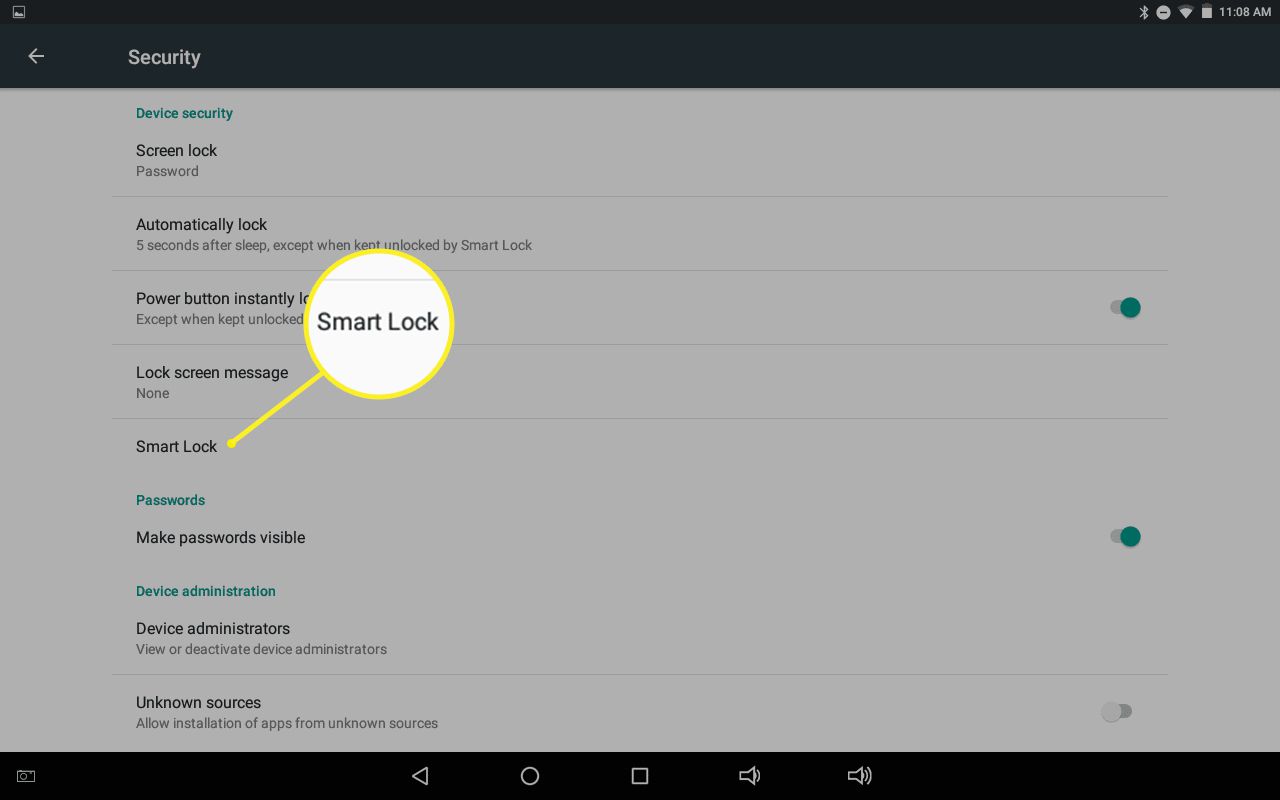
Než budete moci aktivovat funkci Smart Lock, musíte nejprve nastavit zámek obrazovky. Klepněte na Zámek obrazovky v Nastavení zabezpečení a vyberte heslo, PIN nebo vzor.
-
Zadejte své heslo, PIN nebo vzor.
-
Klepněte na Důvěryhodná tvář.
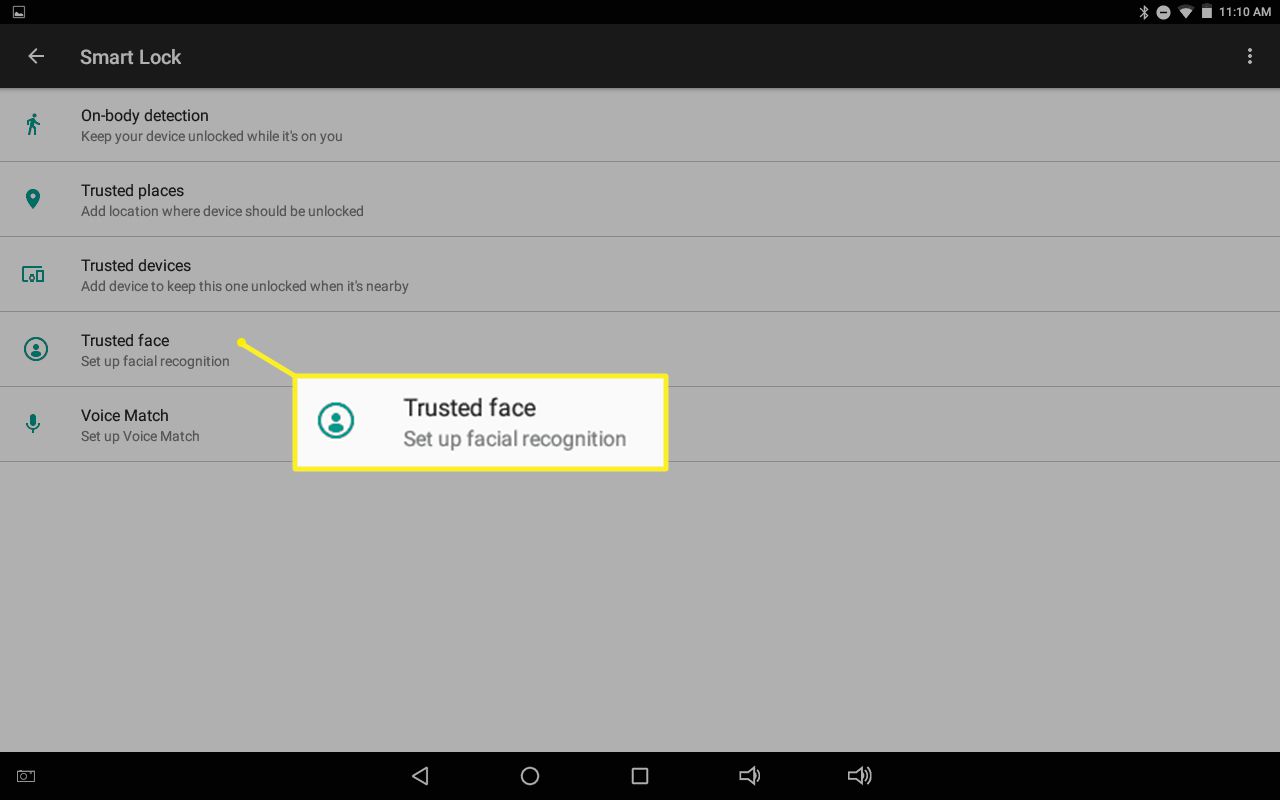
-
Klepněte na Založit. Poté klepněte na další na následující obrazovce.
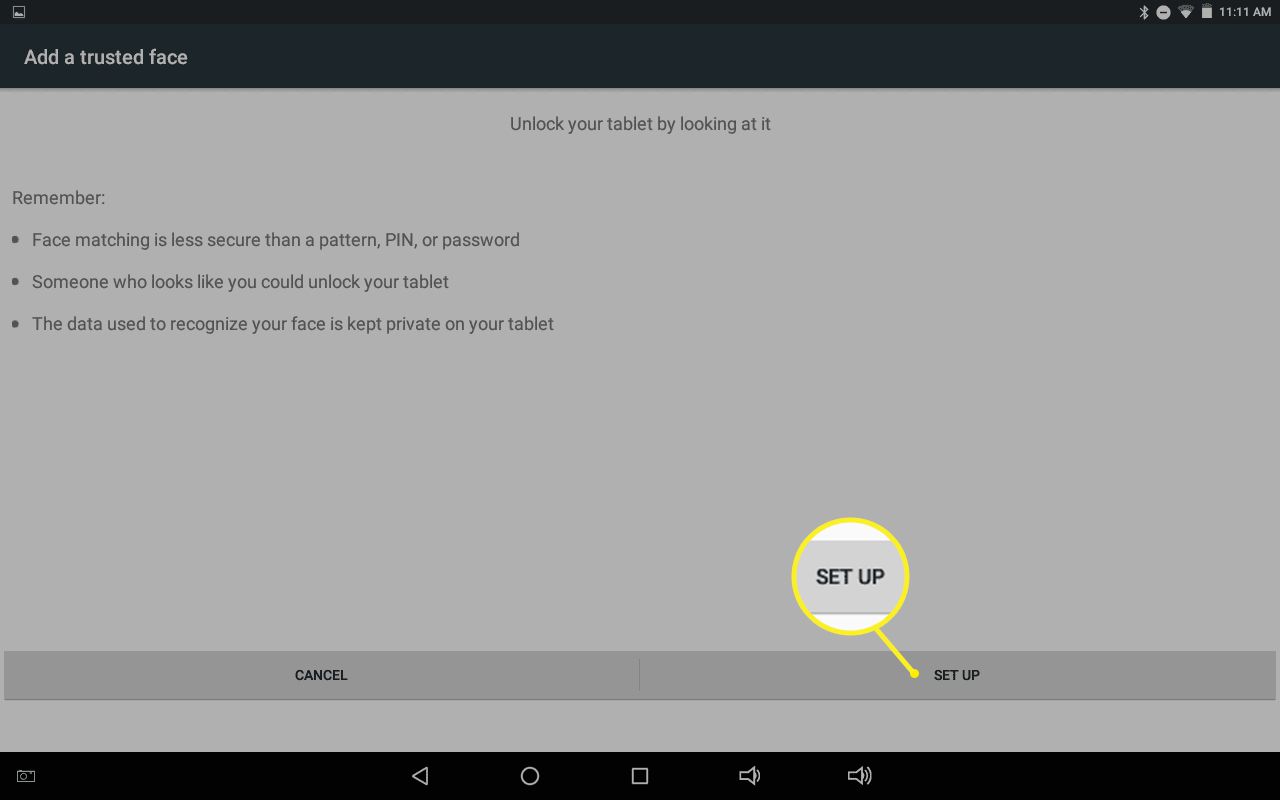 Nastavit“ class=“lazyload“ id=“mntl-sc-block-image_1-0-30″ >
Nastavit“ class=“lazyload“ id=“mntl-sc-block-image_1-0-30″ >
-
Držte zařízení před sebou a umístěte jej tak, aby se celý váš obličej nacházel uvnitř tečkovaného kruhu, a poté držte zařízení v klidu, protože bílé tečky zezelenají.

Pokud se váš fotoaparát snaží detekovat váš obličej, vyhledejte lepší vnitřní světelné podmínky.
-
Klepněte na Další, a Hotovo.
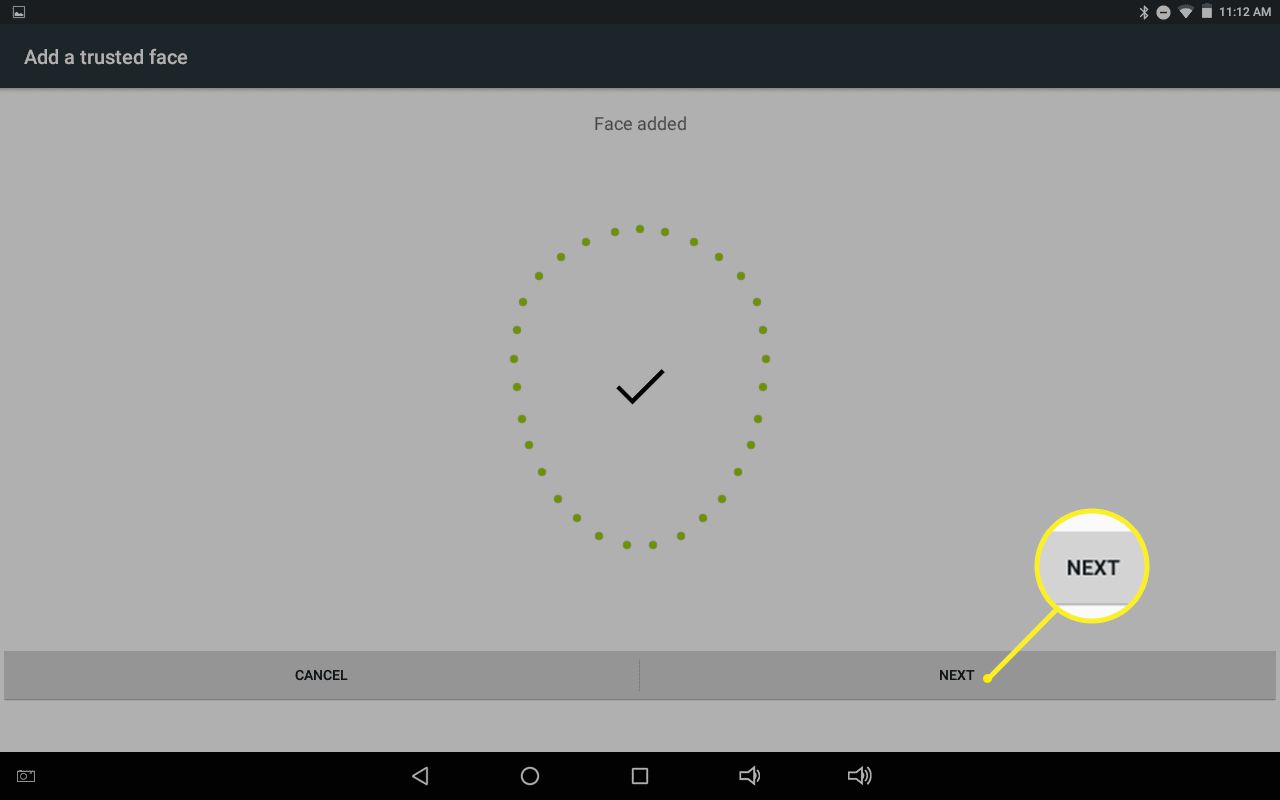 Další“ class=“lazyload“ id=“mntl-sc-block-image_1-0-39″ >
Další“ class=“lazyload“ id=“mntl-sc-block-image_1-0-39″ >
-
Až se zařízení příště uzamkne, všimněte si ikony siluety ve spodní dolní části obrazovky. To znamená, že váš fotoaparát hledá obličej. Pokud vás pozná, ikona se stane otevřeným zámkem. Přejetím prstem odemknete zařízení. Pokud vás kamera nerozpozná, uvidíte zamčený visací zámek a k odemčení zařízení musíte použít jinou metodu ověřování. Totéž platí, pokud klepnete na obrazovku před detekcí obličeje. Pokud zařízení vypnete nebo zůstane uzamčeno déle než čtyři hodiny, deaktivuje se také funkce Smart Lock.
Jak zlepšit rozpoznávání tváře Androidu
Funkce, jako jsou vousy, brýle a piercing, mohou matoucí identifikátory tváří. Osvětlení může také ovlivnit, jak vás zařízení vnímá. Po nastavení funkce Smart Lock můžete také optimalizovat možnosti rozpoznávání tváře vašeho zařízení:
-
Jít zpět k Nastavení> Zabezpečení> Smart Lock.
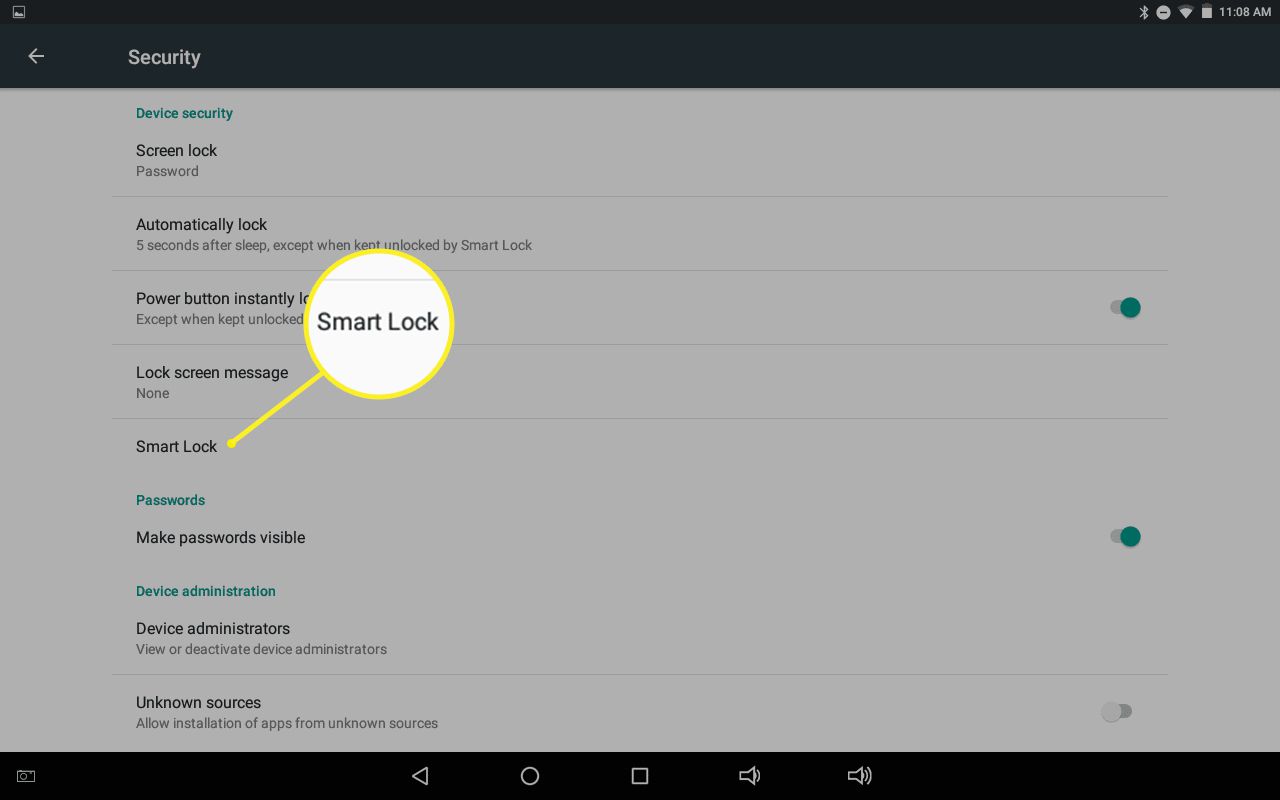
-
Klepněte na Důvěryhodná tvář.
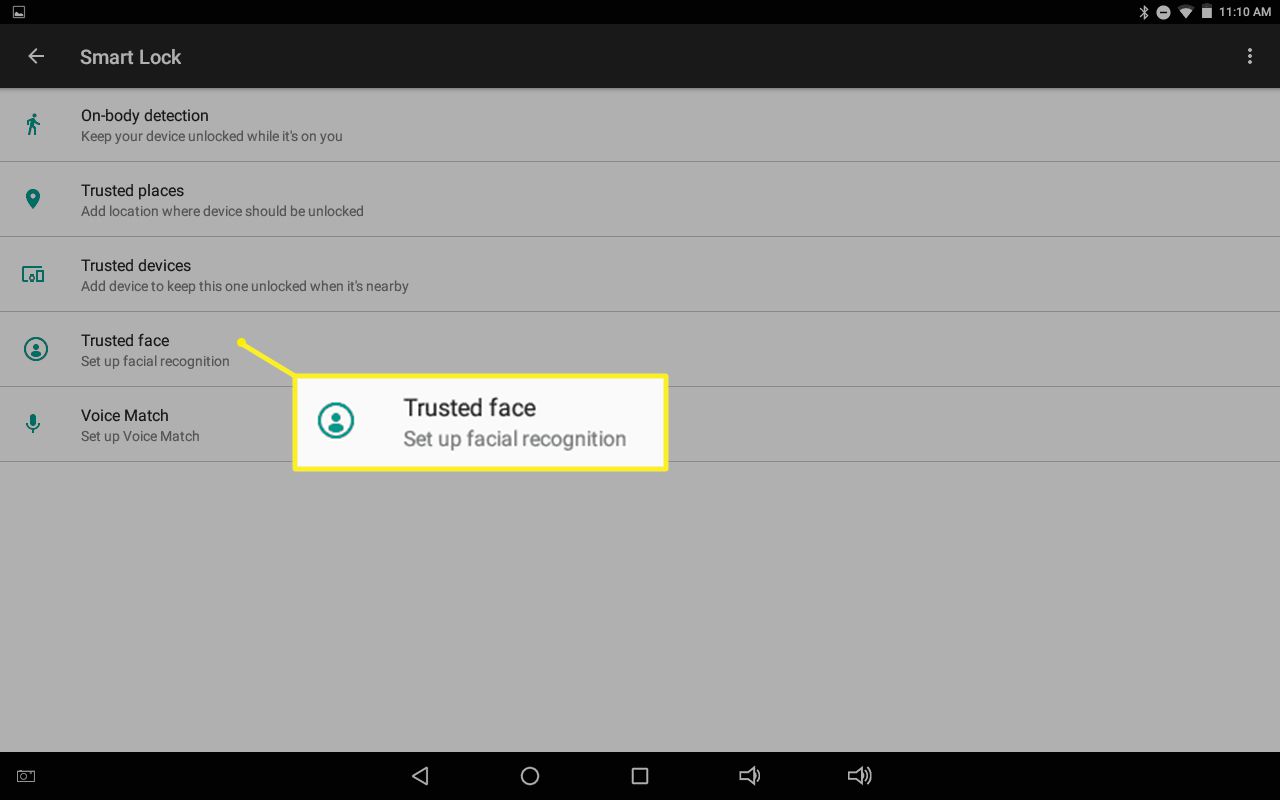
-
Klepněte na Vylepšete shodu tváře.
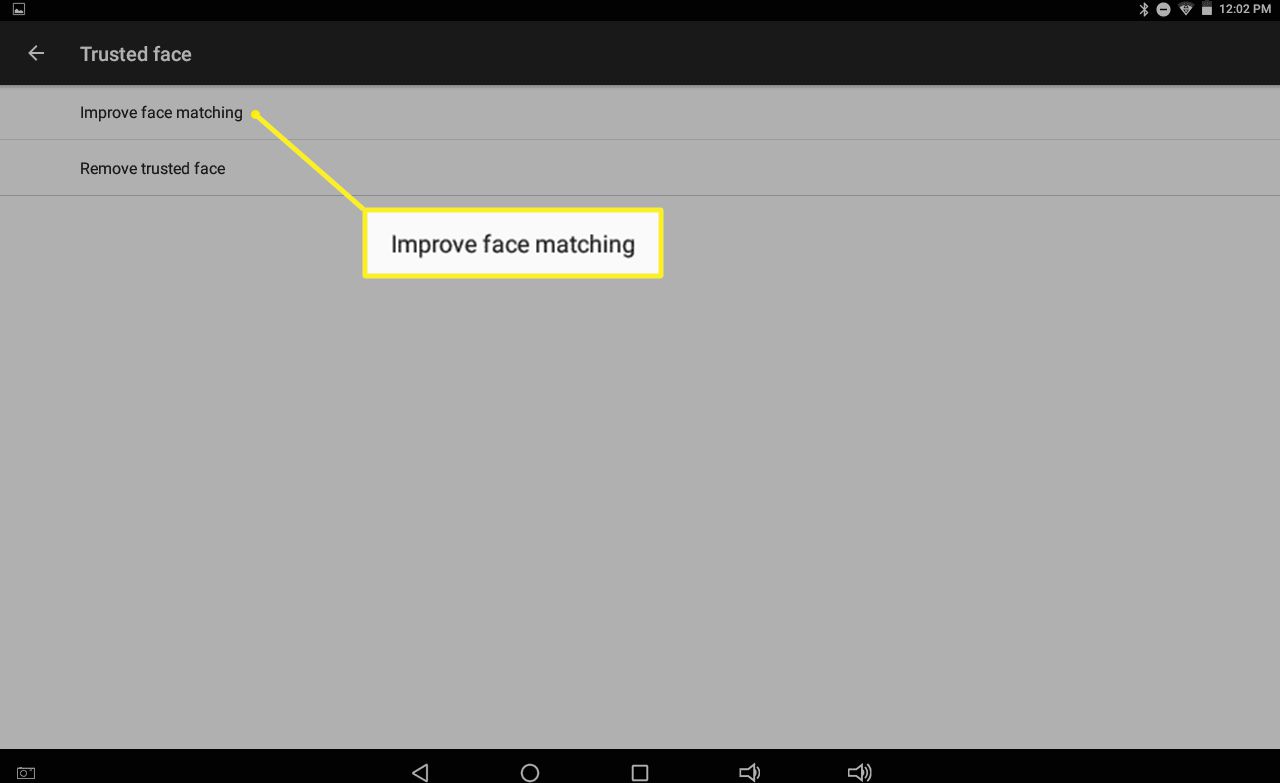 Vylepšit shodu tváří“ class=“lazyload“ id=“mntl-sc-block-image_1-0-60″ >
Vylepšit shodu tváří“ class=“lazyload“ id=“mntl-sc-block-image_1-0-60″ >
-
Postupujte podle pokynů na obrazovce.
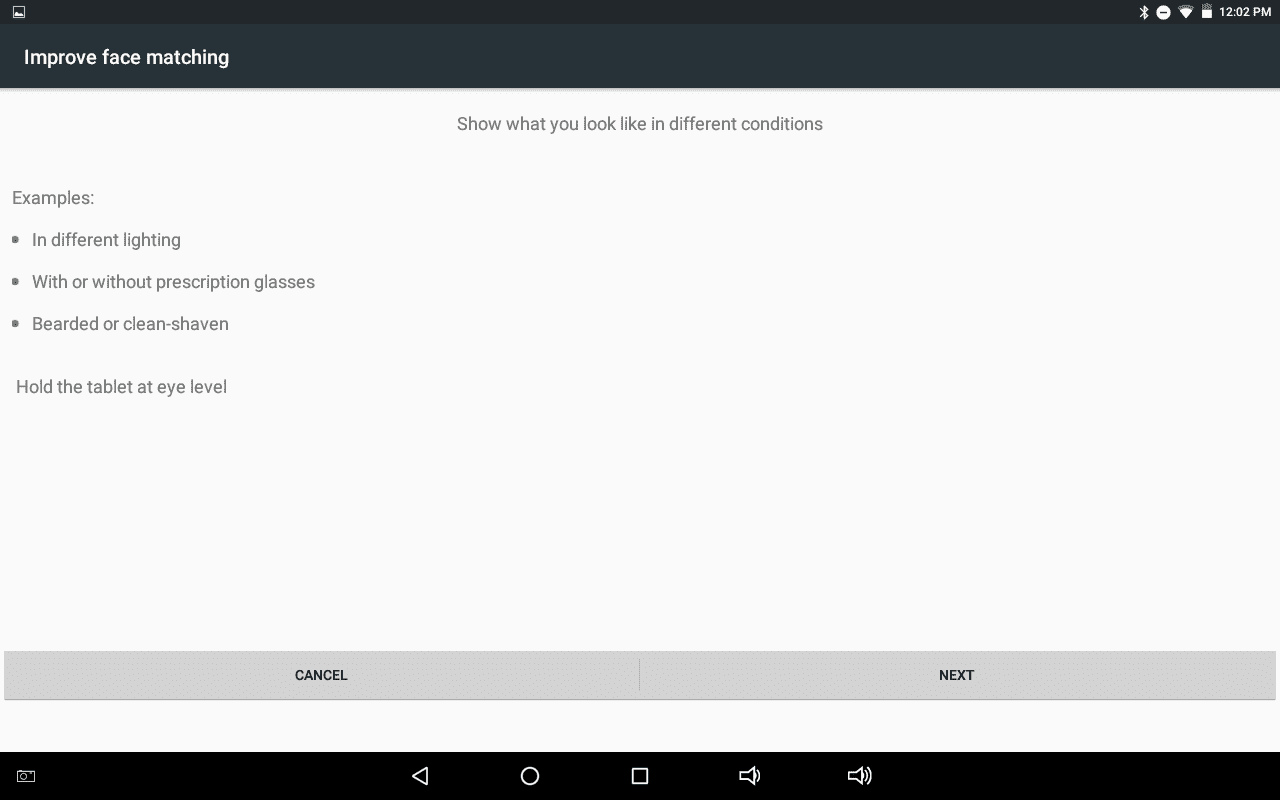
-
Jemně změňte svůj vzhled nebo jednoduše najděte různé světelné podmínky a pořiďte další snímek.
-
Tento postup můžete opakovat, aby vás zařízení lépe rozpoznalo a odemklo rychleji.
Jak zakázat důvěryhodnou tvář
Chcete-li Důvěryhodný obličej deaktivovat, přejděte na Nastavení> Zabezpečení> Smart Lock> Důvěryhodný obličej a klepněte na Odebrat Důvěryhodný obličej.
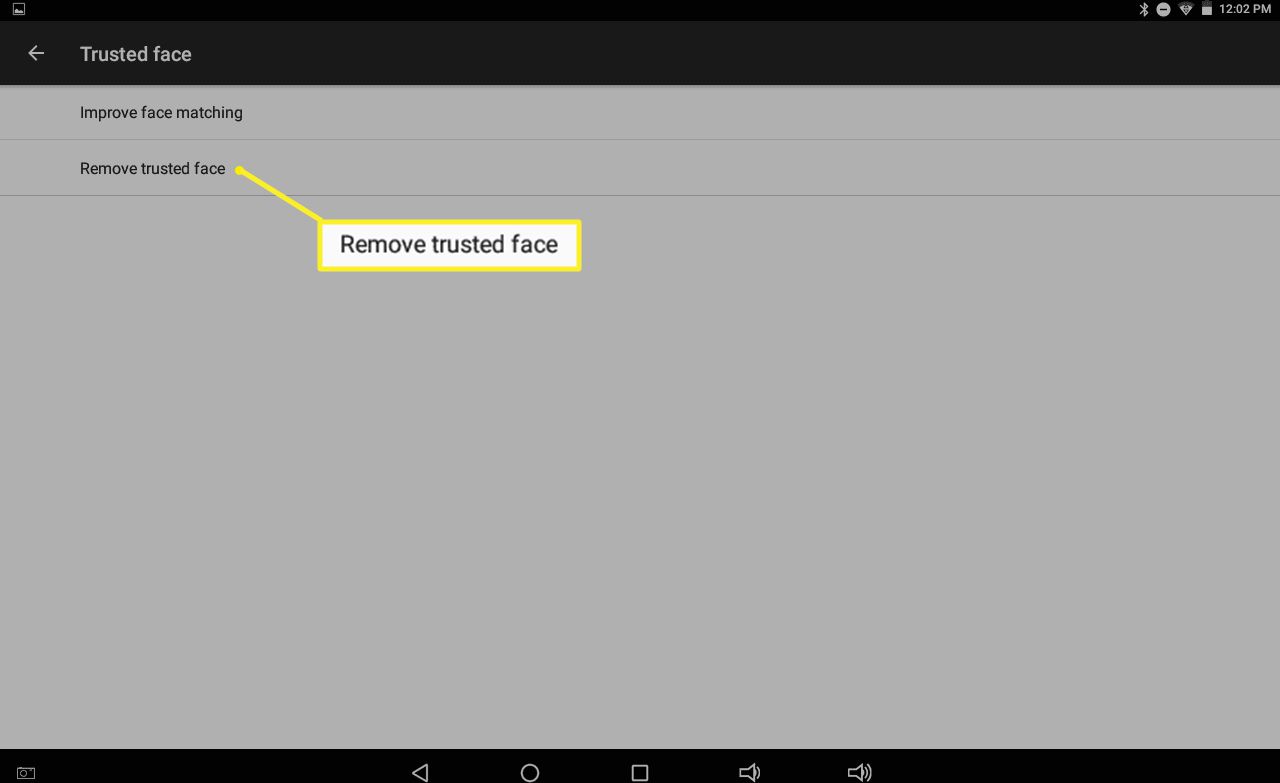
Jak spolehlivá je důvěryhodná tvář?
Zatímco iPhone X se může pochlubit výkonnou funkcí Apple Face ID, Android používá méně spolehlivou technologii Trusted face. Systémy rozpoznávání obličeje se při identifikaci charakteristických rysů obličeje spoléhají na různé metody, jako je termální zobrazování, 3D mapování obličeje a analýza povrchové textury pokožky. Přestože systémy rozpoznávání obličeje občas někoho nepoznají, velmi zřídka nesprávně identifikují osobu. To znamená, že Důvěryhodná tvář může být podvedena, pokud vás někdo drží před kamerou vašeho zařízení. Apple přijal opatření k zabránění takovým řešením, ale žádná technologie rozpoznávání tváře nedokáže rozlišit mezi identickými dvojčaty. Z těchto důvodů může povolení funkce Smart Lock ve skutečnosti snížit bezpečnost vašeho zařízení. Na zařízeních Android jsou otisky prstů a rozpoznávání hlasu bezpečnější možnosti zamykání a odemykání. Kdokoli, kdo zná vaše heslo, PIN nebo vzor, má přesto přístup k vašemu zařízení, i když máte tyto další funkce povoleny. Funkce Smart Lock je mnohem pohodlnější než bezpečnostní funkce, ale může se vám hodit, když potřebujete rychle získat přístup k telefonu. Pokud se obáváte o své soukromí, zvažte stažení některých bezpečnostních aplikací pro Android.
Další aplikace pro Android Face Identifier
Technologie rozpoznávání obličeje má více využití než odemykání zařízení. Někteří úředníci donucovacích orgánů nyní například používají k identifikaci podezřelých z trestné činnosti aplikaci nazvanou FaceFirst. Další aplikace pro rozpoznávání obličeje, jako je iObit Applock a FaceLock, vylepšují integrované funkce Trusted face.
Tablety a telefony Android s rozpoznáváním tváře
Dnes má většina smartphonů některé funkce rozpoznávání tváře. Kromě Trusted face jsou některé telefony Android vybaveny integrovanými systémy, které vylepšují funkci rozpoznávání tváře. Další informace o nastavení zámku obličeje najdete v dokumentaci k vašemu zařízení. Pokud si chcete koupit nové zařízení se spolehlivým rozpoznáváním obličeje, nejlepší bude iPhone nebo iPad, protože iOS je celkově bezpečnější než Android.